Bewegte Eye-Catcher: Videos in WordPress
Videos machen Ihre Website oder Ihren Blog lebendiger. Zum Glück ist das Einfügen von Videos in WordPress ähnlich leicht wie das Einfügen von Bildern. Egal, ob Sie eigene Videos veröffentlichen möchten oder auf Videos von Diensten wie YouTube verweisen wollen – für alles gibt es eine einfache Lösung.
Um in WordPress Videos einzubetten, ist ein Plug-in nicht zwingend erforderlich. Über WordPress Hacks kann man beispielsweise YouTube Videos schnell in den Text einbinden. Allerdings bieten Video-Plug-ins meist viel mehr Optionen, um das Video ansprechend anzeigen zu lassen, oder ermöglichen es, eine Video-Galerie und ähnliches einzurichten.
Viele Wege führen zum Video: 3 Lösungsvorschläge
1. Video über die WordPress-Mediathek einfügen
Falls das Video Ihr eigenes ist, können Sie es einfach
in die Mediathek hochladen und dann im Beitrag einfügen. Das geht über
die Schaltfläche „Datei hinzufügen“ über dem Editor in
WordPress. Nachdem Sie dort das Video ausgewählt haben, erscheint auf
der rechten Seite ein Drop-down-Menü. Dort müssen Sie „Eingebundener Medien-Player“
auswählen und können dann auf „In den Beitrag einfügen“ klicken. Dann
wird Ihr Video in einem kleinen Fenster direkt im Beitrag angezeigt und
kann dort abgespielt werden. Das Fenster lässt sich auch vergrößern.
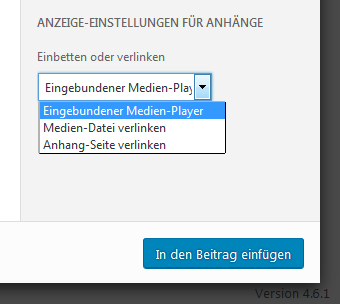
Video aus der WordPress-Mediathek hochladen
Tipp: Laden Sie Videos am besten nur in Ausnahmefällen in Ihre Mediathek hoch. Die meist recht großen Daten verlangsamen sonst schnell Ihre Website. Wollen Sie öfter eigene Videos auf Ihrem Blog veröffentlichen, erstellen Sie sich einfach ein Konto bei einem Video-Dienst wie YouTube oder Vimeo und laden Sie dort die Videos hoch. Dass die Videos nicht für jeden öffentlich sichtbar sind, können Sie dort einstellen. Wie Sie die Videos dann auf Ihrer Website einbetten, erfahren Sie im nächsten Schritt.
2. YouTube-Video mit Einbettungscode verlinken
Wenn Sie Videos anzeigen wollen, die beispielsweise auf YouTube liegen, gibt es als Alternative die Möglichkeit, die Filme in den Beitrag einzubetten. Dann wird das Video direkt auf Ihrer Website abgespielt und die User müssen nicht erst einem Link nach YouTube folgen.
- Machen Sie dafür einfach einen Rechtsklick auf dem ausgewählten YouTube-Video und wählen Sie „Einbettungscode kopieren“ aus.
- Andere Video-Dienste bieten den Einbettungscode meist an anderen Stellen an, z. B. über einen Share-Button.
- Öffnen Sie im WordPress-Backend den entsprechenden Beitrag.
- Stellen Sie den Editor auf die „Text“-Ansicht.
- An der gewünschten Stelle fügen Sie den kopierten Code ein.
- Klicken Sie auf „Speichern“ und schauen sich die Vorschau an.
Tipp: Wenn Sie das Video kleiner anzeigen lassen wollen, können Sie bei „width“ und „height“ kleinere Werte eingeben.
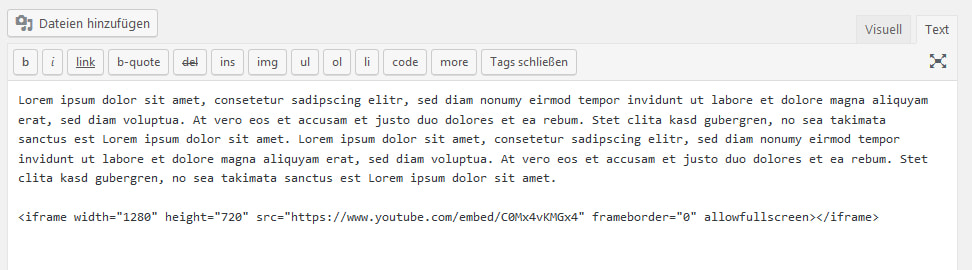
Einbettungscode eines YouTube-Videos im Text-Editor in WordPress einfügen
3. In WordPress Videos via Plug-in einfügen und bearbeiten
Mit WordPress-Plug-ins kann man Videos einfach und schnell hochladen und in einen Beitrag einbetten. Doch ein WordPress-Video-Plug-in bietet in der Regel noch viel mehr praktische Funktionen. Zum Beispiel können mit dem Plug-in einfach und unkompliziert Video-Galerien oder Video-Slider erstellt werden. Auch lassen manche Plug-ins Videos im Hintergrund einer Seite anzeigen.
Eine Auswahl an Video-Plug-ins und ihre wichtigsten Funktionen:
- WordPress Video Gallery: Mit diesem umfangreichen WordPress-Plug-in kann man Video-Galerien in den verschiedensten Formen erstellen, die Größe der Fenster einstellen, Videos in den Widgets anzeigen lassen und vieles mehr. Für alle Einstellungen werden übersichtliche Menüs zum WordPress-Adminbereich hinzugefügt.
- YouTube Embed Plugin: Mit diesem WordPress-YouTube-Plug-in ist die Einbettung auf Ihrer Website unheimlich einfach. Direkt im Editor wird ein Button hinzugefügt, über den man die Videos nicht nur auswählen kann, sondern auch viele Einstellungsmöglichkeiten hat. So können die Videos u. a. automatisch gestartet werden oder als Schleife ablaufen, nach Ende des Videos können – wie auf der YouTube-Website – ähnliche Videos vorgeschlagen werden und die Größe des Video-Players kann individuell angepasst werden.
- Video Background: Wie der Titel dieses Plug-ins vermuten lässt, können mit seiner Hilfe Videos im Hintergrund von WordPress abgespielt werden – z. B. im Hintergrund einer gesamten Seite oder nur im Header. Das Plug-in ist übersichtlich und verwirrt nicht mit einer Unmenge an Einstellmöglichkeiten. Praktisch: Sollte das Video einmal nicht geladen werden können, wird stattdessen ein vorher festgelegtes Bild angezeigt.
- Eine weitere Möglichkeit der Einbettung von Videos bieten diverse Lightbox Plugins für WordPress.

Fazit: In WordPress Videos mit und ohne Plug-ins einbetten
- Eigene Videos laden Sie einfach in der Mediathek hoch und fügen sie wie ein Bild ein.
- YouTube-Videos können Sie mit dem Einbettungscode einfach auf Ihrer Website abspielen lassen.
- Video-Plug-ins bieten nicht nur intuitive Menüs zum Hochladen und Einbetten von Videos an, sondern meist auch viele weitere Einstellungsmöglichkeiten.
